Buat Pintasan Keyboard Untuk Snipping Tool untuk membukanya dengan hotkey
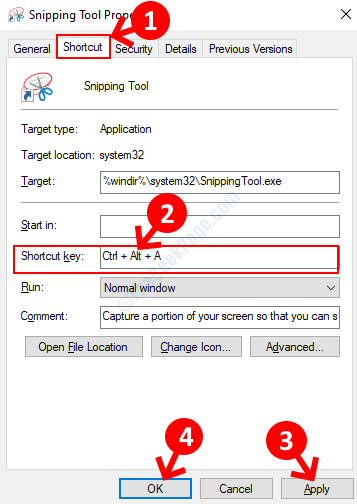
- 1061
- 70
- Daryl Hermiston DVM
Dalam versi Windows sebelumnya, menangkap grafik dan teks pada sistem yang dimaksudkan, menekan tombol layar cetak untuk mengambil tangkapan layar dari jendela yang lengkap, bagian parsial layar atau seluruh layar. Anda kemudian perlu membuka aplikasi cat dan menempelkan tangkapan layar (Ctrl +V), untuk mengedit lebih lanjut.
Ini agak merupakan proses yang rumit dan untuk menghemat waktu, pengguna akan menemukan dan menginstal perangkat lunak pengeditan pihak ke -3. Jadi, untuk menghindari prosedur panjang ini, Microsoft memperkenalkan aplikasi alat pemotong untuk Windows Vista dan versi di atas. Alat ini memungkinkan Anda untuk menangkap gambar dan teks dengan mudah dan kemudian memungkinkan Anda menyimpannya dalam format pilihan Anda.
Sementara alat pemotong memang merupakan alat pengambilan gambar yang berguna untuk sistem berbasis Windows, Anda berharap ia memiliki pintasan keyboard untuk membuat segalanya lebih cepat. Sayangnya, Windows belum menawarkan pintasan keyboard untuk Snipping Tool. Tapi, ada cara untuk menjalankan alat pemotong menggunakan pintasan keyboard di Windows 10. Mari kita lihat caranya.
Solusi: Melalui properti alat pemotong
Langkah 1: Pergi ke Awal Tombol di bagian kiri paling bawah dari desktop Windows 10 Anda dan ketik Alat pemotongan di bidang pencarian.
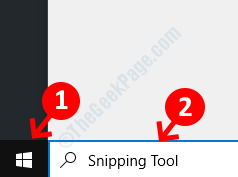
Langkah 2: Sekarang, klik kanan pada hasilnya dan pilih Buka Lokasi File Dari menu klik kanan.
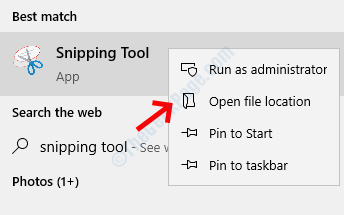
Langkah 3: Di jendela lokasi file, temukan Alat pemotongan dan klik kanan di atasnya. Pilih Properti dari menu konteks.
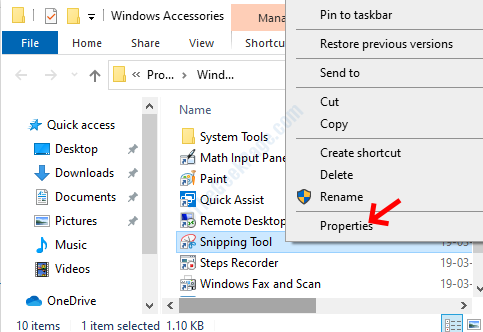
Langkah 4: Dalam Snipping Tool Properties kotak dialog, buka Jalan pintas tab. Sekarang, navigasikan ke Kunci Pintasan bidang dan atur jalan pintas untuk Alat pemotongan.
Misalnya, buat jalan pintas seperti Ctrl + alt + a atau sesuatu yang serupa. Tekan Menerapkan kemudian OKE untuk menyimpan perubahan dan keluar.
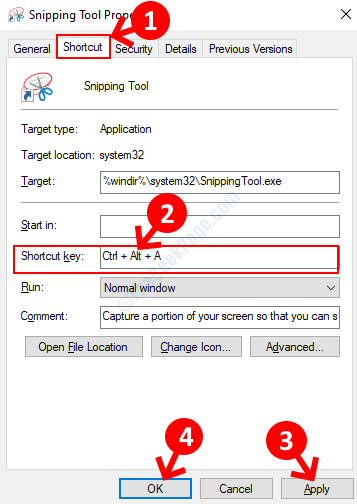
Itu saja. Anda telah berhasil membuat kunci pintasan untuk Alat pemotongan. Tidak lagi Anda perlu pergi ke tombol start untuk menavigasi ke alat.
*Catatan: Atau, Anda juga dapat menyematkan Alat pemotongan ke Taskbar dan kemudian gunakan Windows kunci dan kunci numerik bersama -sama untuk memulai aplikasi. Misalnya, jika disematkan ke kiri ekstrem dari bilah tugas, yaitu, di sebelah tombol start, tekan Menang + 1 untuk memulai alat.
- « Cara memperbaiki kesalahan 0xc00d36cb di windows 10/11
- Cara mengaktifkan pemindaian drive jaringan di windows 10 melalui registri »

